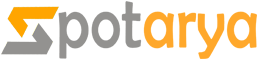Cara Menggabungkan File PDF Menjadi Satu dengan Mudah
Cara Menggabungkan File PDF – Bagi beberapa orang yang memiliki data penting dalam bentuk file pdf, bisa menggabungkannya menjadi satu untuk memenuhi berbagai kebutuhan seperti pendaftaran beasiswa, melamar pekerjaan, tugas kantor dan lain sebagainya.
Pasalnya ada banyak cara untuk menggabungkan file PDF menjadi satu dengan mudah dan bisa dilakukan siapa saja menggunakan perangkat apa saja, baik di laptop atau Android.

PDF sendiri merupakan format yang dikembangkan Adobe system untuk memenuhi keperluan file atau dokumen secara digital. Format file ini bisa digunakan siapa saja dan untuk memenuhi kebutuhan apapun, mulai dari pekerja kantoran untuk laporan, siswa atau mahasiswa untuk membuat jurnal hingga membuat ebook. Makanya tidak heran jika banyak orang yang menggunakan PDF.
Daftar Isi :
Manfaat Menggabungkan File Pdf Menjadi Satu
Dengan menggabungkan file PDF menjadi satu, Anda tidak sulit mencari file yang dibutuhkan serta dapat meringkas data ketika dikirim dan dicek. Pasalnya file PDF lebih ringan dari Microsoft word, sehingga tidak memenuhi memori dan memudahkan proses pengiriman lewat email.
Sebelum mengetahui cara menggabungkan file PDF menjadi satu, ada baiknya Anda mengetahui manfaatnya terlebih dahulu, di antaranya sebagai berikut
Mudah Berbagi Data dan Dokumen
PDF biasanya digunakan untuk mengumpulkan data atau membuat suatu dokumen yang tidak bisa di copas atau di plagiasi oleh yang lain. Jika Anda harus menangani banyak data atau dokumen dalam sehari, sebaiknya Anda menggabungkan file tersebut dalam satu format PDF. Dengan begitu, file tidak menumpuk dan Anda bisa mengelola banyak file dengan mudah.
Hal ini juga memudahkan Anda yang ingin mengirim banyak file PDF untuk kerjaan. Misalnya jika Anda seorang editor yang menerima banyak tulisan dari penulis dalam sehari, dan harus mengirimkan kembali tulisan-tulisan tersebut ke bagian tata letak melalui email, Anda dapat mengonversinya dengan menjadikannya satu file dalam format PDF.
Dengan begitu, Anda tidak perlu melampirkan dokumen satu persatu untuk dikirimkan lewat email. Anda juga dapat menghemat lebih banyak waktu dan tenaga serta mengurangi pemakaian memori.
Dapat Memanajemen Dokumen dengan Efisien
Manfaat menggabungkan file PDF menjadi satu selanjutnya yaitu memudahkan pengguna untuk memanajemen dokumen. Hal ini cocok bagi seorang pekerja atau mahasiswa yang memiliki banyak file PDF. Misalnya apabila Anda merupakan staf sumber daya manusia, dan memiliki tugas untuk menggabungkan semua memorandum internal, maka Anda dapat menghemat waktu dengan melakukan cara ini.
Anda tidak perlu lagi membuat folder atau menyimpan memo dalam dokumen, karena cara ini dapat mengkonversi semua memo dalam beberapa file PDF. Jika Anda belum mengonversinya, Anda bisa menggabungkannya menurut tanggal, departemen serta tujuan file tersebut.
Contohnya jika Anda harus mengelola banyak proyek dalam waktu yang sama, dan bekerja di kantor hukum yang menangani berbagai jenis dokumen untuk setiap kasus, Anda bisa menggabungkan dokumen tersebut sesuai dengan kasus agar lebih mudah menanganinya dan mencarinya ketika dibutuhkan.
Dapat Menghemat Penggunaan Ruang Komputer
Seperti yang diketahui sebelumnya, dengan melakukan cara menggabungkan PDF, maka file akan lebih ringan. Pasalnya menyimpan banyak file PDF membutuhkan lebih banyak ruang. File PDF sendiri bukan hanya menyimpan teks biasa tetapi juga terdiri dari gambar, grafik, tabel dan lain sebagainya. Jika Anda tidak menggabungkannya maka file tersebut akan menumpuk dan menghabiskan banyak ruang komputer.
Kompatibilitas File Menggunakan Semua Sistem Operasi
Tidak semua file atau dokumen harus diekspor dalam PDF, ada beberapa kasus yang membuat file dokumen word tidak kompatibilitas dengan pengguna lain. Dengan menggabungkan dokumen dalam satu file PDF, Anda dapat memastikan bahwa penerima file tersebut dapat membuka serta meninjau dokumen yang dikirim. Pasalnya PDF juga ramah seluler, sehingga penerima dapat meninjau file tersebut melalui smartphone atau tablet.
Mencetak Dokumen Lebih Mudah dan Cepat
Sebelum melakukan pencetakan dokumen, ada baiknya Anda mengkonversi file ke PDF terlebih dahulu agar pencetakan berjalan mudah dan cepat. Karena jika Anda masih menyimpan file satu per satu, maka akan menghabiskan lebih banyak waktu dan tenaga untuk mencetaknya, Nantinya harus mencari-cari dokumen yang ingin Anda cetak.
Berbeda jika Anda telah menggabungkannya dalam satu file, Anda hanya perlu membuka dokumen, klik cetak lalu menunggu semua dokumen tercetak oleh printer.
Dengan memisahkan semua dokumen penting dalam satu file, Anda bisa memastikan bahwa semuanya tercetak dengan baik dan teratur. Anda juga memiliki banyak waktu untuk mengerjakan tugas yang lebih penting.
10 Cara Menggabungkan File PDF Menjadi Satu
File PDF berbeda dengan dokumen word yang bisa diubah dengan mudah. Pasalnya untuk mengedit dokumen PDF, memperkecil serta menggabungkannya menjadi satu diperlukan software khusus. Bagi Anda yang belum mengetahui cara menggabungkan PDF menjadi satu, berikut Spotarya rekomendasikan 10 cara yang bisa Anda lakukan, di antaranya yaitu
Gunakan Nitro Pro 8
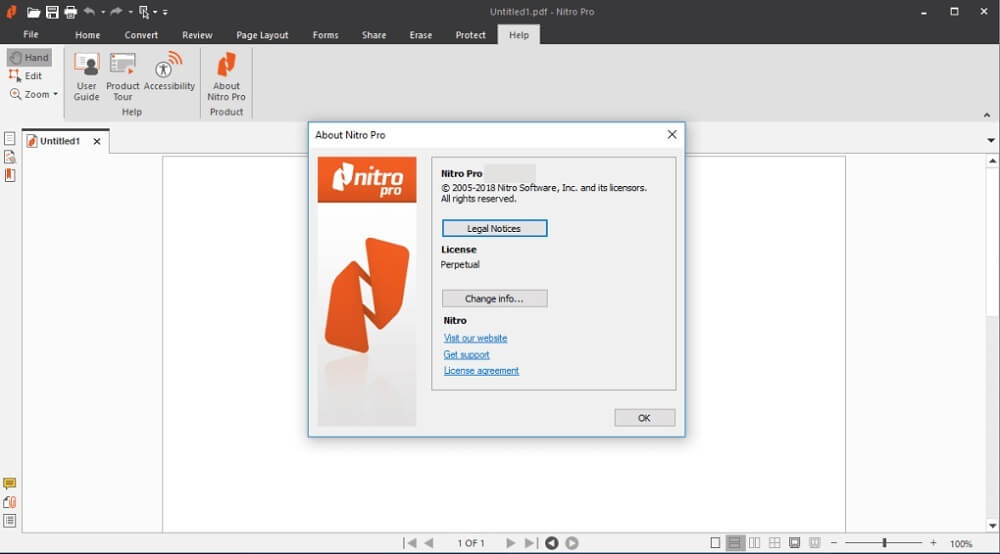
Nitro Pro 8 merupakan software yang bisa anda download gratis di laptop ketika meng-upgrade Windows di tempat service komputer. Software ini memiliki beragam fitur dan fasilitas yang membantu Anda untuk menggabungkan file PDF dengan mudah, berikut langkah-langkahnya:
- Download dan instal Nitro Pro 8, lalu buka file PDFnya
- Klik menu edit dan klik insert, lalu pilih file PDF.
- klik ok lalu akan muncul kotak baru berjudul Insert Pages.
- Di menu ini, Anda bisa meletakkan file ke-2 pada halaman sebelum atau sesudahnya, lalu klik Insert.
- Susun file PDF yang dengan benar, lalu klik save. File pun berhasil menjadi satu.
Gunakan Adobe Acrobat

Cara combine PDF menjadi satu selanjutnya yaitu dengan menggunakan Adobe acrobat. Software PC dari Adobe system ini bisa Anda gunakan untuk membuat, mengedit serta menggabungkan file PDF dengan mudah. Adapun berikut langkah-langkah yang bisa perlu Anda lakukan, di antaranya:
- Download dan instal Adobe acrobat pada laptop atau komputer Anda, lalu pilih versi standar atau pro, jangan versi trial
- Setelah mendownloadnya, buka software tersebut lalu klik tombol create pada toolbar utama
- Apabila tidak ada tombol create PDF, Anda bisa membuka View pada toolbar, klik tombol Task, lalu pilih slow out of batteries Show All Task Buttons
- Setelah itu, Anda dapat memilih menu Combine Files into a single PDF dalam create untuk menggabungkan beberapa dokumen dalam satu file
- Klik browse pada window yang muncul di layar komputer
- Cari dokumen yang Anda inginkan, lalu klik ok
- Dokumen yang yang dipilih tersalin ke kotak putih sebelah kanan, Anda bisa menyortirnya sesuai urutan.
- Anda juga dapat menggunakan tombol Move up, Remove dan Move Down agar data lebih rapi.
- Hilangkan tanda centang pada bagian tulisan “Include all open PDF files”
- Setelah itu, Anda bisa mengklik Combine Files lalu klik ok.
Smallpdf.com
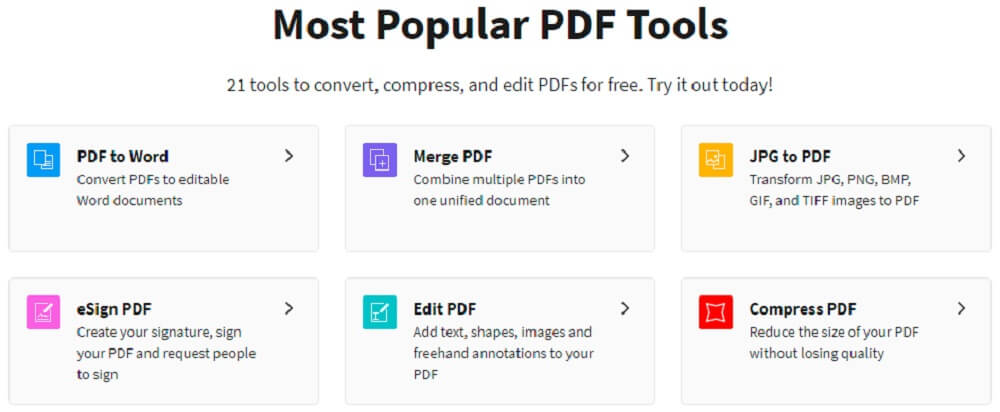
Selalu menggunakan software, Anda juga bisa combine PDFonline melalui website bernama smallpdf.com. Cara ini dinilai praktis dan cocok buat Anda yang malas mendownload dan menginstal software. Berikut langkah-langkah yang bisa Anda lakukan, di antaranya yaitu
- Buka browser komputer Anda, lalu masukkan alamalamat situs smallpdf.com
- Pilih dokumen yang akan Anda gabungkan, klik dan tahan dokumen tersebut lalu serek ke jendela bertuliskan ‘Drop PDF Here’
- Atur dokumen sesuai dengan urutan yang benar
- Setelah selesai, Anda bisa mengklik ‘Merge PDF!’ di bawah dan download file tersebut untuk menyimpannya di file komputer Anda
Cara Menggabungkan File PDF Menggunakan Adobe Reader
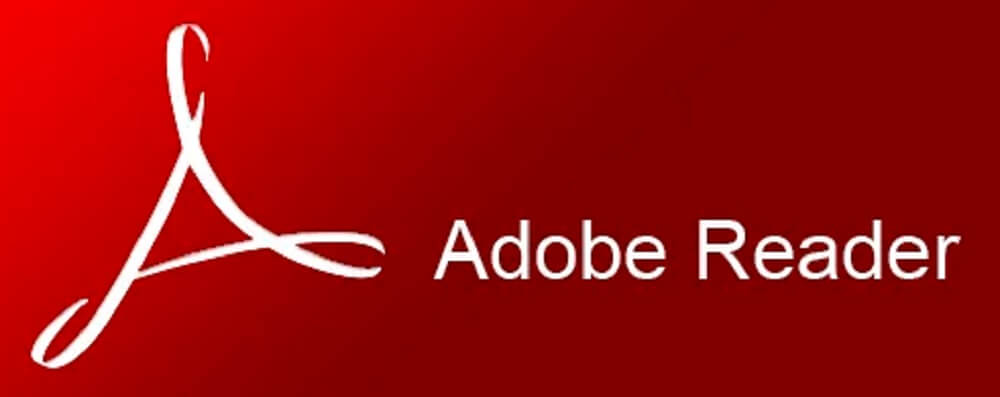
Cara combine file PDF dengan Adobe Reader tidaklah sulit, berikut langkah-langkah yang bisa dilakukan, yaitu
- Download dan instal aplikasi Adobe reader pada laptop atau komputer Anda
- Klik tab tools yang ada pada sebelah pojok kiri menu
- Klik Combine Files.
- Lalu, klik Add Files untuk menambahkan file PDF yang akan Anda gabungkan dalam satu file
- Klik tombol Combine, dan file PDF berhasil menjadi satu.
Menggabungkan File PDF Menggunakan Foxit Reader

Foxit Reader juga merupakan software yang digunakan untuk menggabungkan file PDF menjadi satu, berikut langkah-langkah yang bisa dilakukan:
- Download dan install Foxit Reader pada laptop atau komputer Anda
- Kemudian klik file, Create dan from multiple Files
- Tunggu window baru muncul, lalu centang Merge multiple files into a single PDF file yang ada pada bawah Windows tersebut
- Klik add files untuk menambahkan file yang ingin Anda gabungkan menjadi satu, namun unggah terlebih dahulu ke Foxit Reader
- Setelah berhasil terupload, Anda dapat mengatur file dan klik convert
- Setelah itu akan ada window baru untuk menentukan tempat penyimpanan file
WPS Office

WPS Office merupakan aplikasi membaca dan mengedit word, Excel dan PDF. Anda bisa menggabungkan comment dalam satu file dan membuat tanda tangan langsung melalui layar HP. Caranya Anda perlu mendownload aplikasi tersebut terlebih dahulu dan langsung menggunakannya di file PDF.
Cara Menggabungkan File PDF Menggunakan PDF Utility – Lite
Combine file PDF menjadi satu juga bisa menggunakan aplikasi PDF utility lite. Caranya Anda bisa mendownload aplikasinya terlebih dahulu lalu klik fitur merge. Setelah itu Anda bisa memilih file PDF, lalu klik selesai dan klik tanda ceklis yang ada pada pojok kiri bawah
Menggabungkan File PDF Menggunakan PDF Utils
PDF Utils merupakan aplikasi yang dapat menjadikan file PDF menjadi satu dengan mudah, gratis dan bebas iklan. Caranya sangat mudah, Anda hanya perlu mendownload aplikasi tersebut, pilih tools Merge dan masukkan file PDF yang ingin Anda gabungkan.
PDF Tools
Aplikasi untuk menggabungkan PDF selanjutnya yaitu PDF tools. Cara menggunakannya hampir sama dengan aplikasi yang lain, yaitu download terlebih dahulu aplikasinya, lalu klik bagian merge dan pilih filenya.
Combinepdf.com
Anda juga bisa menggabungkan file PDF melalui situs combinepdf.com. Cara menggabungkan PDF menjadi satu di situs ini cukup mudah, Anda hanya perlu masuk ke situs tersebut, klik More Files, pilih beberapa file yang akan digabungkan, lalu klik Merge PDF. Anda bisa mendownload file yang telah digabungkan, untuk menyimpannya di komputer atau laptop.
Cara Menggabungkan PDF di Android
Jika ingin menggabungkan file PDF di hp Android, lebih baik menggunakan aplikasi combine PDF yang dapat Anda download melalui google play store.
Ada banyak aplikasi untuk menggabungkan pdf yang dapat membantu Anda dalam hal pekerjaan. Nah berikut adalah beberapa aplikasi menggabungkan pdf terbaik di Android :
1. Xodo PDF Reader & Editor
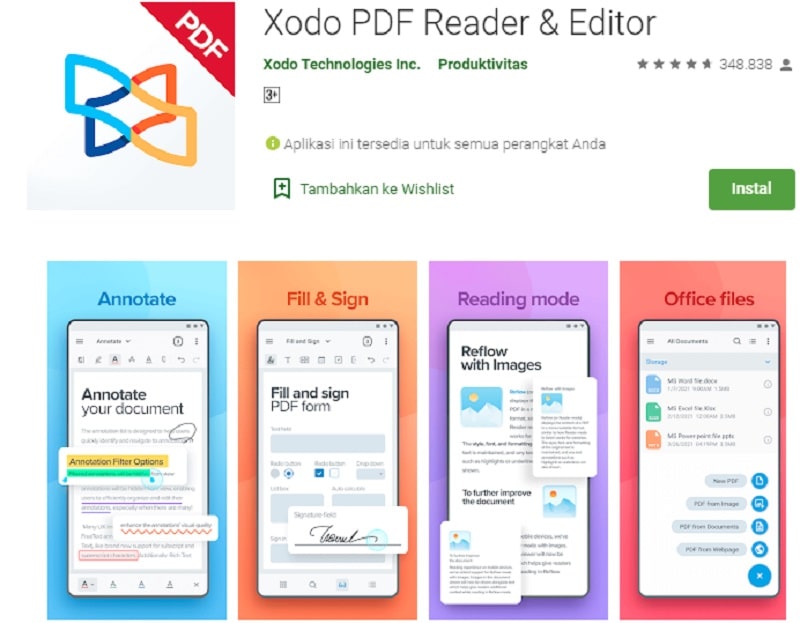
Xodo PDF Reader & Editor merupakan salah satu apikasi pdf reader terbaik dengan berbagai fitur yang lengkap. Tidak hanya berfungsi membaca file pdf saja. Aplikasi yang dikembangkan oleh Xodo Technologies Inc. ini juga memungkinkan penggunanya untuk mengedit pdf seperti menandatangani, membuat anotasi, membagikan PDF dan bahkan menggabungkan file pdf menjadi satu di Android.
Salah satu fitur menarik lainnya adalah adanya sinkronisasi dengan akun Google Drive dan Onedrive. Jadi Anda bisa langsung menghubungkan Xodo dengan file-file pdf yang ada di google drive.
Cara menggabungkan pdf dengan Xodo PDF Reader & Editor mudah untuk dilakukan. Berikut langkah-langkahnya :
- Pertama silahkan download aplikasinya di play store.
- Buka aplikasi Xodo
- Klik ikon “+” di bagian pojok kanan bawah
- Pilih “PDF from documents”
- Kemudian Anda bisa memilih beberapa file pdf yang ingin dijadikan 1 file
- klik “Merge”
- Selanjutnya beri nama file pdfnya
- PDF berhasil digabung
2. PDFelement – Free PDF Reader and Annotator
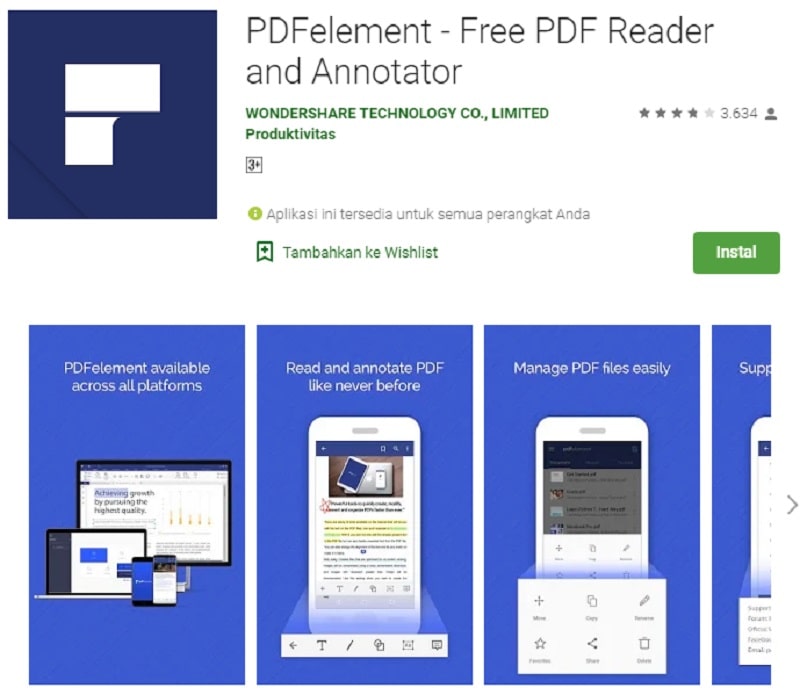
Aplikasi untuk menggabungkan pdf berikutnya ada PDFelement dengan berbagai fitur menarik dan mudah digunakan. Ya wajar saja, PDF Element merupakan salah satu aplikasi yang dikembangkan oleh WONDERSHARE TECHNOLOGY CO., LIMITED, perusahaan teknologi terkemuka di dunia.
Beberapa fitur PDFelement diantaranya Markup & Anotasi PDF, Kombinasikan PDF/menggabungkan file PDF, Manajemen Berkas PDF, File Sharing dll. Lalu bagaimana cara menggabungkan pdf pakai PDFelement? Berikut langkah-langkahnya :
- Download aplikasi PDFelement di play store
- Buka aplikasi
- Upload file-file PDF yang akan Anda jadikan 1 file
- Ketuk ikon di pojok kanan atas agar memasuki mode edit
- Pilih file pdf, lalu ketuk “combine”
- File pdf akan digabungkan menjadi satu dan akan tersimpan di Android
3. PDF Utility and PDF Tools- Lite
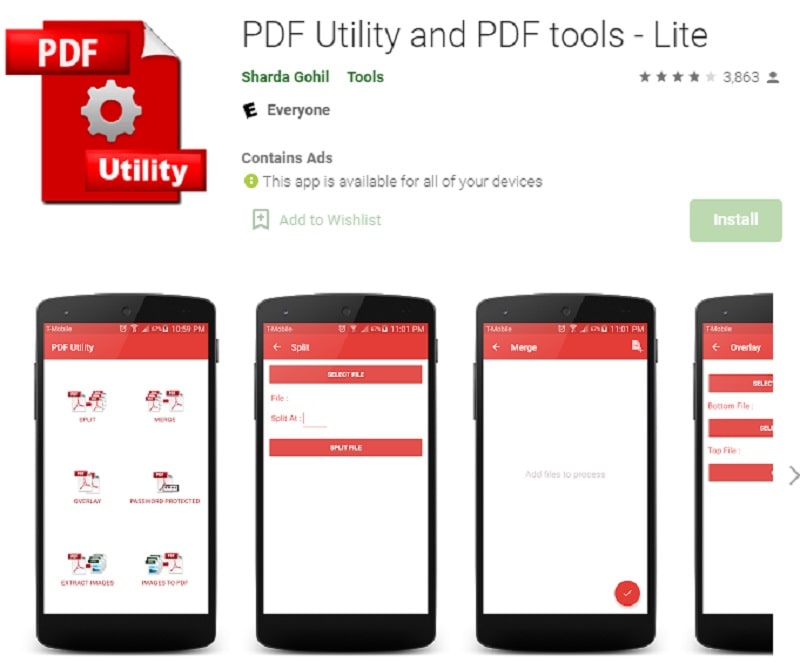
Aplikasi Android PDF Utility ternyata tidak hanya bisa digunakan untuk memisahkan halaman PDF, aplikasi yang dikembangkan Sharda Gohil in juga menyediakan fitur untuk menggabungkan PDF menjadi satu.
Fitur lain yang tak kalah menariknya adalah dengan PDF Utility pengguna bisa mengunci file pdf dengan menggunakan Kata Sandi / Enkripsi file PDF. Ada juga fitur ekstrak gambar atau foto untuk menyimpan file tersebut dari PDF dalam format jpg/jpeg/png. Berikut cara menggabungkan file pdf menjadi satu dengan PDF Utility and PDF Tools- Lite :
- Instal aplikasi melalui play store
- Buka aplikasinya
- Pilih “Merge”
- Pilih beberapa file pdf
- “Select File”
- Centang di pojok kiri bawah
- Selesai
4. Combine PDF
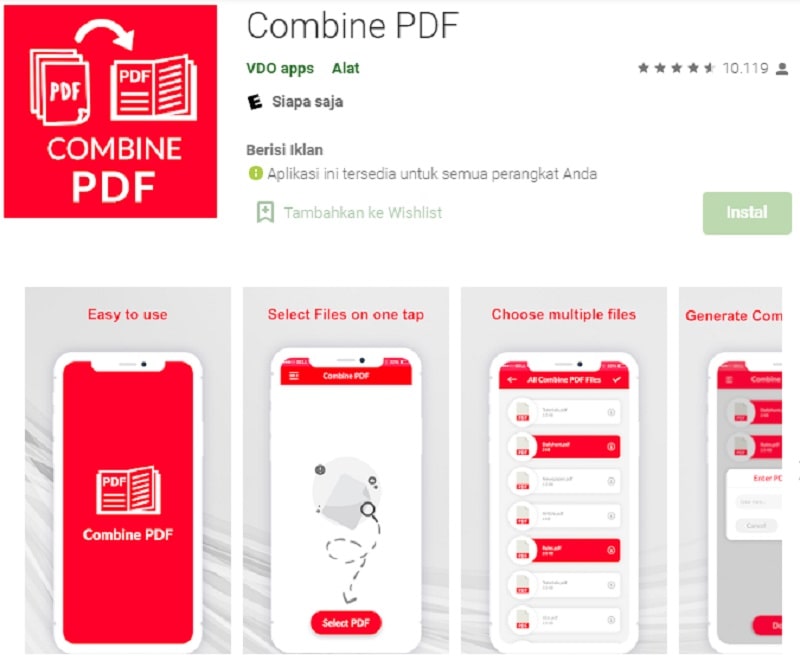
Sesuai dengan namanya, aplikasi Combine PDF memiliki fungsi untuk menggabungkan pdf menjadi satu file. Mungkin kalau ada yang mau revisi file entah itu mengedit atau mengkombinasikan pdf, aplikasi terbaik ini cocok untuk Anda gunakan.
Aplikasi dari VDO apps ini memiliki rating yang bagus yaitu 4,6 (saat artikel ini dibuat). Artinya banyak pengguna yang merasa puas dan merasakan manfaat Combine PDF. Silahkan download aplikasi ini untuk menggabungkan file PDF Anda.
Cara Menggabungkan PDF Online di Android
Bagi yang tidak suka menggunakan aplikasi tambahan dalam menggabungkan file PDF di Android, Anda bisa menggunakan cara lainnya yaitu combine pdf online.
Cukup dengan terhubung ke internet, Anda bisa membuka browser di Android kemudian mengunjungi situs menggabungkan file pdf menjadi satu. Ada banyak situs pdf combine yang bisa Anda gunakan. Sebenarnya ini sudah disebutkan di atas.
Beberapa yang dapat Anda kunjungi yaitu combinepdf.com, smallpdf.com/merge-pdf, ilovepdf.com/merge_pdf, freepdfconvert.com/merge-pdf, sodapdf.com/pdf-merge dan masih banyak lagi lainnya. Anda bisa pilih sesuai dengan keinginan. Pada intinya semua situs ini bisa Anda manfaatkan untuk menggabungkan beberapa pdf menjadi satu file.
Itulah manfaat menggabungkan file dalam satu PDF beserta caranya yang bisa Anda ketahui. Anda bisa memilih cara menggabungkan file PDF menjadi satu yang paling mudah. Semoga bermanfaat khususnya bagi Anda yang ingin menggabungkan file pdf menjadi satu.